现在大部分电脑都是win10系统,有些新用户不知道怎么设置账户头像,接下来小编就给大家介绍一下具体的操作步骤。
具体如下:
-
1. 首先第一步根据下图箭头所指,先点击左下角【开始】图标,接着在弹出的菜单栏中点击【齿轮】图标。
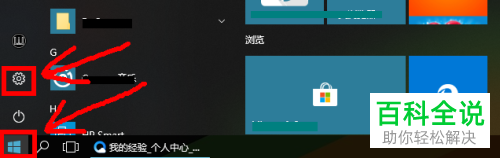
-
2. 第二步打开【设置】窗口后,根据下图箭头所指,点击【账户】图标。

-
3. 第三步进入【你的信息】页面后,先找到【创建你的头像】菜单,接着根据下图箭头所指,点击【通过浏览方式查找一个】选项。
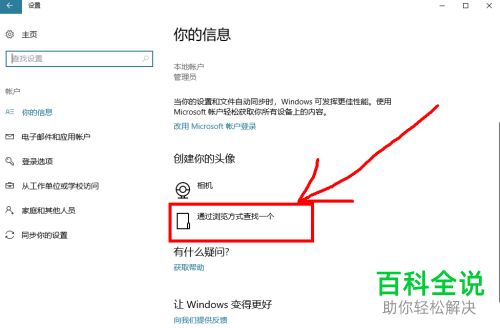
-
4. 第四步在弹出的窗口中,根据下图箭头所指,先找到相关图片,接着点击【选择图片】选项。
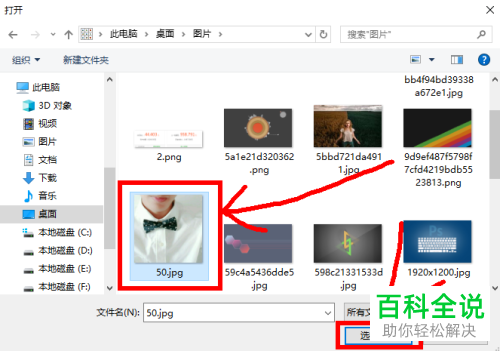
-
5. 最后根据下图箭头所指,成功设置账户头像。
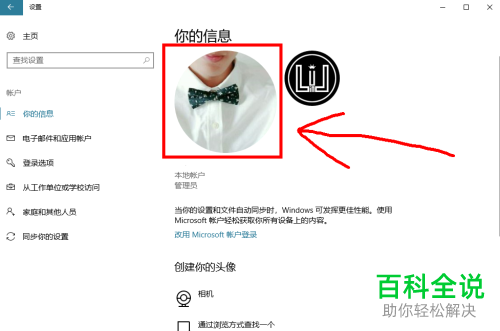
-
以上就是怎么设置win10系统账户头像的方法。
